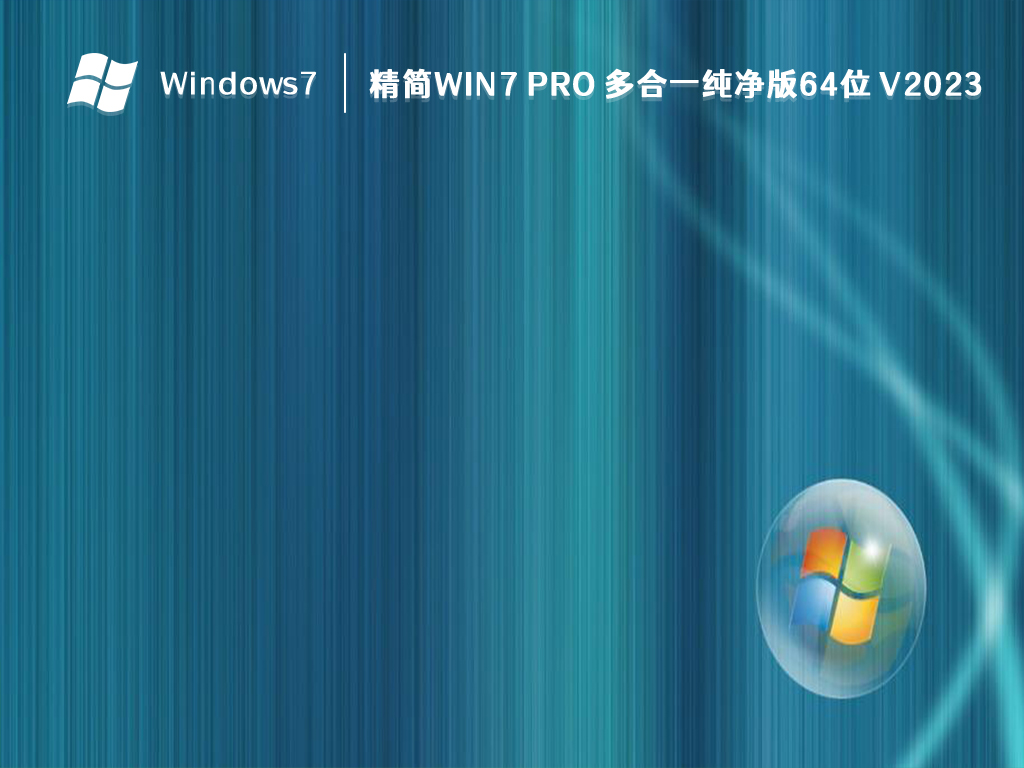win7临时文件夹位置更改教程
更新日期:2023-07-03 14:04:37
来源:互联网
手机扫码继续观看

系统运行时间长了之后,win7的临时文件夹就会存放很多的临时文件。一般我们的临时文件夹都在系统盘中,这就可能会让我们系统运行内存不够用,下面就跟着小编一起更改临时文件夹位置,解决这个问题吧。
win7临时文件夹位置更改教程
1、右键选中“计算机”,打开“属性”面板。

2、打开图示位置的“高级系统设置”
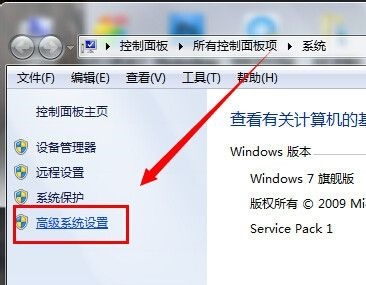
3、然后在图示位置找到“环境变量”
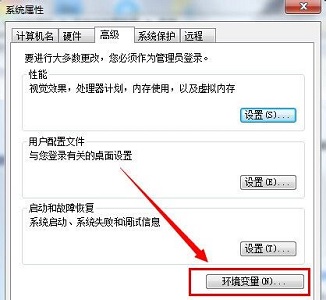
4、这里的“TEMP”就是临时文件夹了。
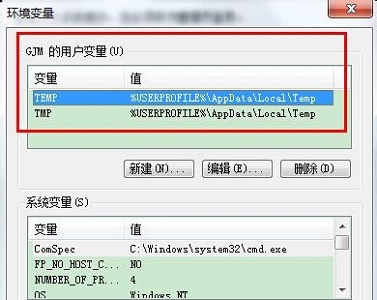
5、选中它,点击“编辑”,这里的变量值就是文件夹路径。
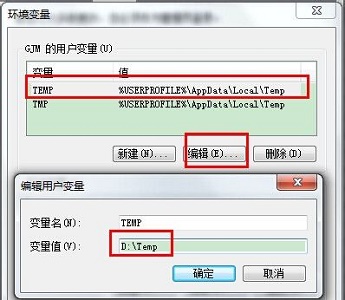
6、更改完成后记得将图示2个值都改成相同位置。
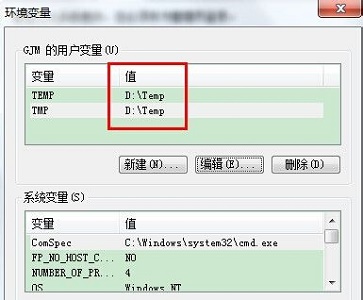
相关文章:win7更改桌面文件存储路径 |win7锁屏时间更改教程
以上就是win7临时文件夹位置更改教程了,大家快去更改临时文件夹解放c盘吧。想知道更多相关教程还可以收藏系统家园。
该文章是否有帮助到您?
常见问题
- monterey12.1正式版无法检测更新详情0次
- zui13更新计划详细介绍0次
- 优麒麟u盘安装详细教程0次
- 优麒麟和银河麒麟区别详细介绍0次
- monterey屏幕镜像使用教程0次
- monterey关闭sip教程0次
- 优麒麟操作系统详细评测0次
- monterey支持多设备互动吗详情0次
- 优麒麟中文设置教程0次
- monterey和bigsur区别详细介绍0次
系统下载排行
周
月
其他人正在下载
更多
安卓下载
更多
手机上观看
![]() 扫码手机上观看
扫码手机上观看
下一个:
U盘重装视频